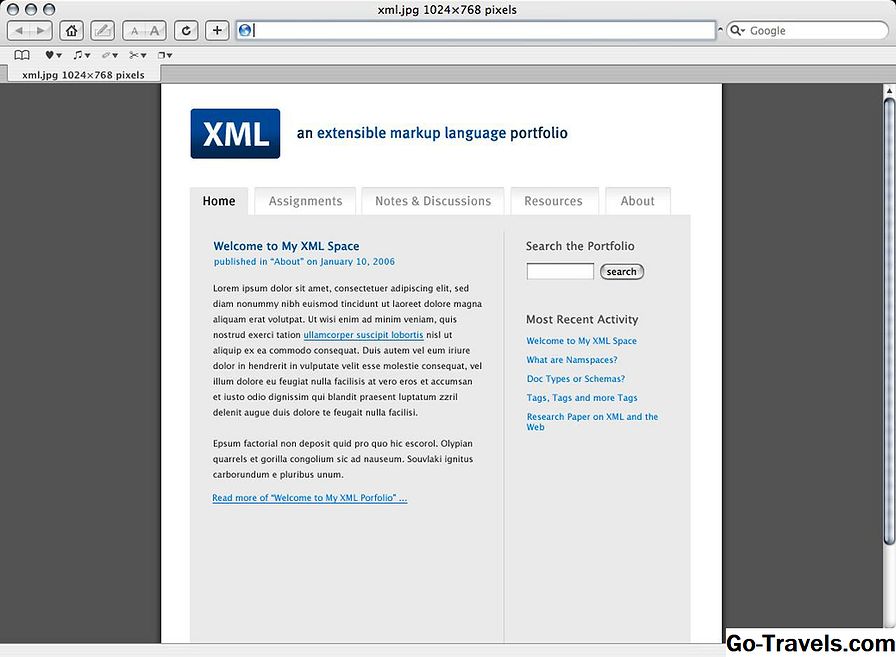Je vaše zariadenie Samsung aktívne? Môže to byť čas na jej resetovanie.
Keď používate svoj smartphone Samsung Galaxy, poznámku alebo karta, môže sa zistiť, že vaše zariadenie má problémy s zhadzovaním alebo zmrazením aplikácií, vytváraním podivných zvukov alebo neúspechom, nekombinovaním s inými zariadeniami alebo neprijímaním a / alebo uskutočňovaním hovorov , V takýchto prípadoch môžete zariadenie resetovať na továrenské špecifikácie tak, že vykonáte obnovenie továrenských údajov v rámci zariadenia nastavenie obrazovka.
Možno ste v závažnejšej situácii, keď je obrazovka prázdna, zmrazená alebo nebudete akceptovať ľubovoľný vstup vášho prsta (alebo S pen). V takomto prípade je jedinou možnosťou obnoviť tvrdé továrenské hodnoty pomocou tlačidiel zariadenia na prístup k firmvéru zariadenia, čo je trvalý softvér naprogramovaný v pamäti vášho zariadenia.
01 z 05Skôr ako obnovíte svoj Samsung

Obnovenie továrenských nastavení odstráni všetky informácie a údaje na vašom zariadení vrátane všetkých aplikácií, nastavení, hudby, fotografií a videí. Tieto pokyny na obnovenie továrenských údajov sa vzťahujú na všetky tablety Samsung Galaxy Tab, smartphony Galaxy S a phatety Galaxy Note so systémom Android 7.0 (Nougat) a 8.0 (Oreo).
Keď zariadenie prvýkrát nastavíte, služba Android vás informovala, že automaticky zálohuje vaše údaje do vášho účtu Google. Keď nastavíte svoje zariadenie po obnovení, budete môcť obnoviť aplikácie a údaje.
Ak ste však nevytvorili automatickú zálohu a stále máte prístup k zariadeniu, môžete zálohovať manuálne nasledovne:
- kohútik aplikácie na obrazovke Domov.
- Na obrazovke aplikácií prejdite prstom na stránku, ktorá obsahuje ikonu Nastavenia (ak je to potrebné), a potom klepnite na nastavenie.
- Na obrazovke s nastaveniami prejdite prstom nahor do zoznamu kategórií, kým v prípade potreby neuvidíte Cloud a účty.
- kohútik Cloud a účty.
- Na obrazovke Cloud a účty ťuknite na položku Zálohovanie a obnovenie.
- V sekcii účtu Google klepnite na Zálohovať moje dáta.
- Na obrazovke Zálohovanie mojich údajov ťuknite na položku preč zapnúť zálohovanie. Vaše zariadenie potom automaticky zálohuje vaše údaje na spoločnosť Google.
Ak máte zariadenie Samsung, ktoré používa verziu systému Android, ktorá je staršia ako 7.0 (Nougat), postupujte takto:
- kohútik aplikácie na obrazovke Domov.
- Na obrazovke aplikácií prejdite prstom na stránku, ktorá obsahuje ikonu Nastavenia (ak je to potrebné), a potom klepnite na nastavenie.
- Na obrazovke Nastavenie ťuknite na položku Zálohovať a obnoviť.
- V sekcii Zálohovanie a obnovenie klepnite na Zálohovať moje dáta.
Dokonca aj keď zálohujete svoje údaje, potrebujete svoju e-mailovú adresu a heslo Google pripravené, pretože po resetovaní po resetovaní, pretože vaše zariadenie vás požiada, aby ste sa prihlásili do svojho účtu Google. A čo viac, ak máte pre svoju SD kartu dešifrovací kľúč, vy potrebujete vedieť aj ten kľúč, aby ste mali prístup k súborom uloženým na karte.
02 z 05Kroky obnovenia továrenských údajov

Tu je spôsob, ako vykonať obnovenie továrenských údajov na vašom zariadení Samsung:
- kohútik aplikácie na obrazovke Domov.
- Na obrazovke aplikácií prejdite prstom na stránku, ktorá obsahuje ikonu Nastavenia (ak je to potrebné), a potom klepnite na nastavenie.
- Na obrazovke s nastaveniami prejdite prstom hore do zoznamu kategórií (ak je to potrebné), kým sa nezobrazí všeobecné riadenie.
- kohútik Všeobecný manažment.
- Na obrazovke všeobecného spravovania klepnite na resetovať.
- Na obrazovke Obnoviť klepnite na Obnovenie továrenských dát.
- Na obrazovke Obnovenie pôvodných údajov klepnite na resetovať alebo Obnoviť zariadenie, v závislosti od zariadenia, ktoré máte k dispozícii.
- kohútik Vymazať všetko.
- Po minúte alebo dvoch sa objaví obrazovka obnovenia systému Android. Stlačte tlačidlo Volume Down , kým nie je vybratá možnosť Útlm dát / obnovenie továrenského nastavenia.
- Stlačte tlačidlo Moc Tlačidlo.
- Na obrazovke s upozorneniami stlačte tlačidlo zníženia hlasitosti, kým sa nezvýrazní možnosť Áno.
- Stlačte tlačidlo Moc Tlačidlo.
- Po niekoľkých sekundách sa objaví obrazovka obnovenia systému Android s vybratou možnosťou Reboot System Now. Stlačte tlačidlo Moc pre opätovné spustenie systému.
Ak máte zariadenie Samsung so systémom Android 6.0 (Marshmallow) alebo skoršou verziou, môžete vykonať obnovenie továrenských nastavení:
- kohútik aplikácie na obrazovke Domov.
- Na obrazovke aplikácií prejdite prstom na stránku, ktorá obsahuje ikonu Nastavenia (ak je to potrebné), a potom klepnite na nastavenie.
- Na obrazovke Nastavenie ťuknite na položku Zálohovať a obnoviť.
- Na obrazovke Zálohovanie a obnovenie klepnite na Obnovenie továrenských dát.
- Na obrazovke Obnovenie pôvodných údajov klepnite na Obnoviť zariadenie.
- kohútik Vymazať všetko.
Po obnovení zariadenia sa zobrazí úvodná obrazovka a zariadenie môžete nastaviť.
03 z 05Ako vykonať tvrdý reset pre väčšinu zariadení Samsung

Ak potrebujete vykonať tvrdý reset, nasledujúce pokyny platia pre všetky modely:
- Samsung Galaxy Tab
- Samsung Galaxy S okrem Galaxy S8 a S8 +
- Samsung Galaxy Poznámka okrem poznámka Galaxy 8
Pokyny pre Galaxy S8, S8 + a Poznámka 8 nájdete v ďalšej časti.
Pred spustením tvrdého resetu vypnite zariadenie a podržte stlačené tlačidlo napájania na 10 sekúnd. Teraz vykonajte tieto kroky, aby ste vykonali tvrdý reset:
- Stlačte tlačidlo Moc, Zvýšiť hlasitosť, a Domov súčasne.Upozorňujeme, že sa môžu zobraziť obrazovky s nápisom "Inštalácia aktualizácie" a "Žiadny príkaz", ale na týchto obrazovkách nemusíte nič robiť, s výnimkou pokračovania čakania na zobrazenie obrazovky obnovy systému Android.
- Na obrazovke obnovenia systému Android stlačte tlačidlo Znížiť hlasitosť , kým nie je vybratá možnosť Útlm dát / obnovenie továrenského nastavenia.
- Stlačte tlačidlo Moc Tlačidlo.
- Na obrazovke s upozorneniami stlačte tlačidlo Znížiť hlasitosť , kým sa nezvýrazní možnosť Áno.
- Stlačte tlačidlo Moc Tlačidlo.
- Po niekoľkých sekundách sa objaví obrazovka obnovenia systému Android s vybratou možnosťou Reboot System Now. Stlačte tlačidlo Moc tlačidlo pre reštartovanie zariadenia.
Po resetovaní zariadenia sa po niekoľkých minútach zobrazí úvodná obrazovka a potom môžete zariadenie nastaviť.
04 z 05Galaxy S8, S8 + a 8 Hard Reset

Pokyny na vykonanie tvrdého vynulovania v zariadeniach Galaxy S8, S8 + a Note 8 sú trochu iné ako pri iných zariadeniach Galaxy. Po zapnutí zariadenia držaním vypínača na 10 sekúnd postupujte podľa týchto krokov:
- Stlačte tlačidlo Moc, Zvýšiť hlasitosť, a Bixby súčasne, kým neuvidíte logo Samsung. Upozorňujeme, že v nasledujúcich správach sa môžu zobraziť správy s názvom "Inštalácia aktualizácie" a "Žiadny príkaz", ale na týchto obrazovkách nemusíte nič robiť, s výnimkou pokračovania čakania na zobrazenie obrazovky obnovenia systému Android.
- Na obrazovke obnovenia systému Android stlačte tlačidlo Znížiť hlasitosť , kým nie je vybratá možnosť Útlm dát / obnovenie továrenského nastavenia.
- Stlačte tlačidlo Moc Tlačidlo.
- Na obrazovke s upozorneniami stlačte tlačidlo Znížiť hlasitosť , kým sa nezvýrazní možnosť Áno.
- Stlačte tlačidlo Moc Tlačidlo.
- Po niekoľkých sekundách sa objaví obrazovka obnovenia systému Android s vybratou možnosťou Reboot System Now. Stlačte tlačidlo Moc tlačidlo pre reštartovanie zariadenia.
Čo sa stane, ak sa nemôžem vrátiť späť?

Ak sa vaše zariadenie nespustí, aby ste ho mohli nastaviť, potrebujete kontaktovať spoločnosť Samsung buď na jej webových stránkach s informáciami a / alebo živým on-line rozhovorom, alebo zavolaním spoločnosti Samsung na 1-800-SAMSUNG (1-800-726 -7864) od 8:00 do 12:00 východného času od pondelka do piatku alebo od 9:00 do 23:00 Východný čas cez víkendy. Tím podpory spoločnosti Samsung vás môže požiadať o povolenie na prístup k vášmu prístroju, aby ste otestovali a zistite, či je potrebné ich zaslať na opravu.